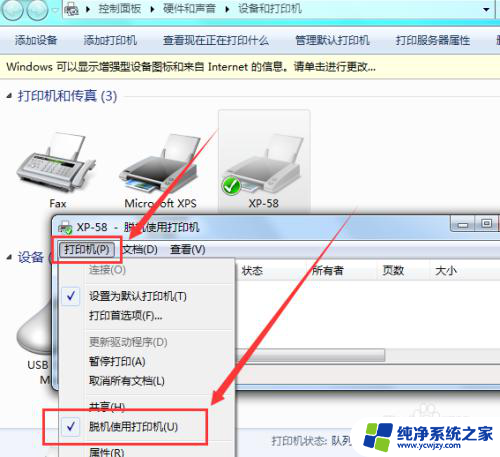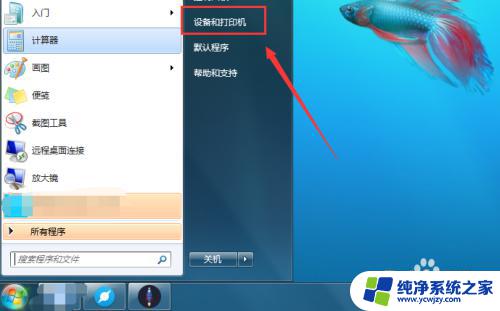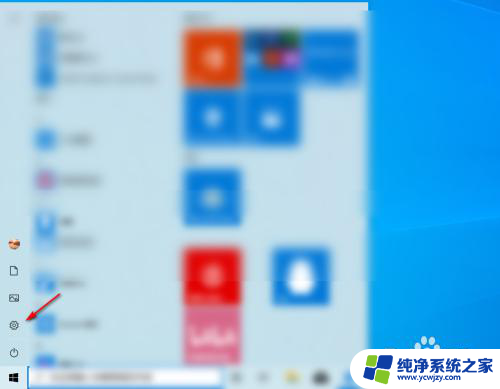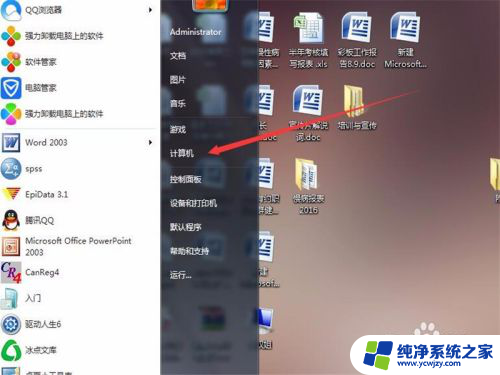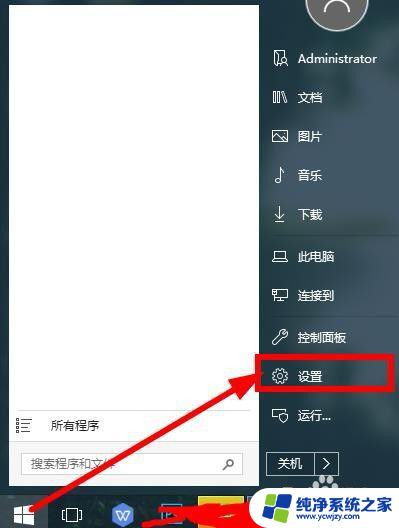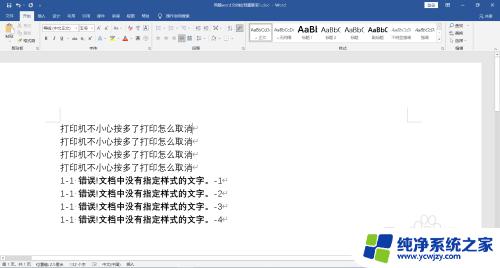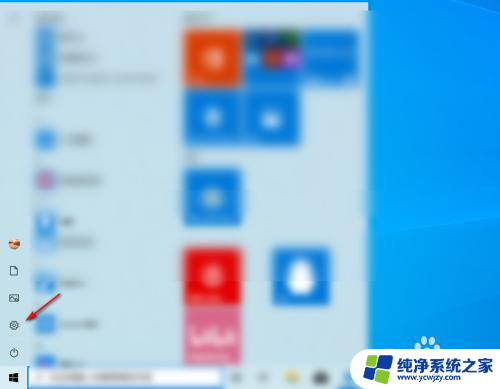打印机打印东西怎么取消
更新时间:2024-08-29 08:55:02作者:jiang
在使用打印机的过程中,有时候我们会不小心打印了一些错误的文件或者是不想要的文件,这时候就需要取消正在打印的任务,取消打印任务的方法其实非常简单,只需要在打印队列中找到要取消的文件,右键点击并选择取消即可。如果是打印机正在打印中,也可以直接按下打印机上的取消按钮来中止打印任务。通过这些简单的操作,我们可以轻松地取消不必要的打印任务,避免浪费纸张和墨水。
具体步骤:
1.在桌面点击左下角开始菜单,单击设置键。打开"windows设置"
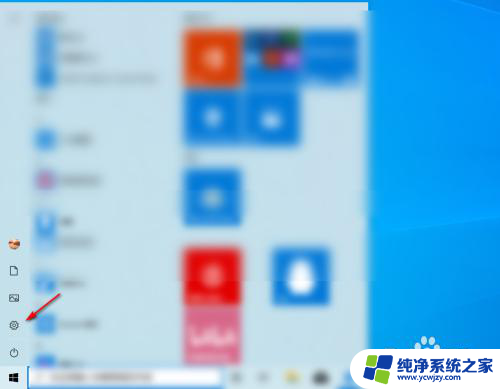
2.在Windows设置中选择设备设置选项
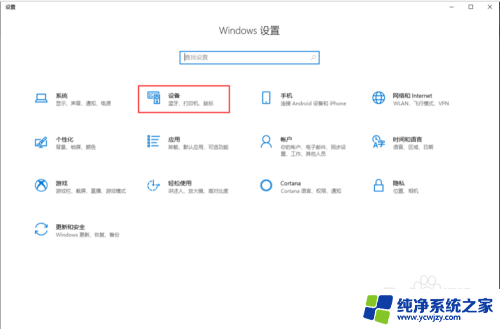
3.在左边设备选择栏点击箭头指向的“打印机和扫描仪”选项,然后选择正在使用的打印机进入管理
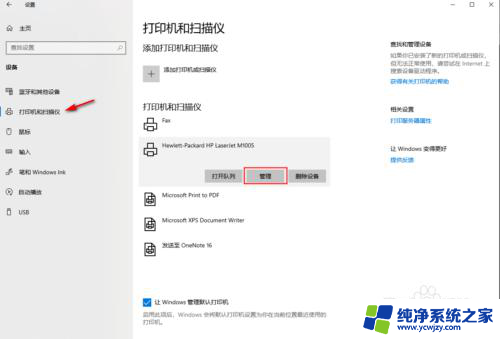
4.点击“打开打印队列”选项,会弹出打印状态窗口。
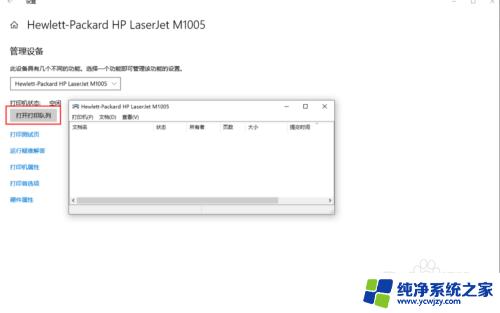
5.如果打印机这时正在打印。这时我们就可以在“打印队列”中看到打印状态。
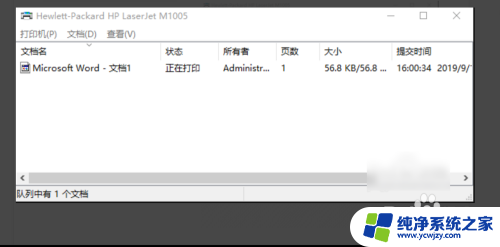
6.点击“文档”选项中的暂停,这样就可以停止打印了
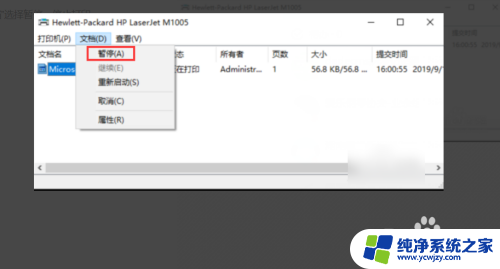
7.再点击“打印机”选项中的取消所有文档选项,这样打印机就停止工作了
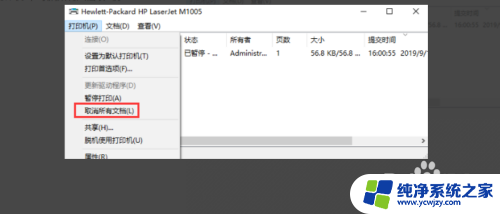
8.总结:
1.点右键击电脑左下角【开始】菜单项,选择【windows设置】中的设备设置。2.选择【打印机和扫描仪】。3.找到打印机的图标。4.右键单击打印机图标,查看打印机状态。5.选择左上角【打印机】里面的【取消所有文档】。以上就是如何取消打印机打印的全部内容,如果你遇到这种情况,你可以按照以上操作来解决问题,非常简单快速。